خوش آموز درخت تو گر بار دانش بگیرد، به زیر آوری چرخ نیلوفری را
Clone گرفتن از VM در VMWare Workstation

تعریف clone به زبان خیلی ساده، کپی از یک ماشین مجازی موجود می باشد. قبلا با شما در این مورد بحث داشتیم که برای انتقال VM ها از یک سیستم به سیستم دیگر، میتوانید از آنها Export تهیه کنید و سپس آن را Import کنید در واقع با اینکار از همان VM به تعداد بیشتر می توانید در همان سیستم یا سیستم دیگر داشته باشید. روش دیگر این بود که از دایکتوری VM کپی بگیرید، این کپی را میتوانستید در مکان دیگری در همان سیستم و یا در سیستم دیگر انجام دهید، اما برای کپی از یک VM از روش Clone هم می توانید استفاده کنید. خودتان بهتر می دانید نصب و پیکربندی یک ماشین مجازی کار وقت گیری است. شما با اجرای Clone می توانید کپی چندباره از یک VM داشته باشید. از آنجایی که Clone در واقع کپی ای از آن VM است پس هر تغییری در هر کدام از VM های کپی شده، بر یکدیگر و یا بر VM کپی شوند که همان Parent است، اثر نخواهد داشت.

گفتیم Clone انگار کپی از VM دیگر در VMware است اما با Clone گرفتن، UUID و Mac Address هر کدام از VM ها فرق خواهد کرد. هر زمان که نیاز به تکثیر از یک VM ای که قبلا ساخته اید، Clone بهترین گزینه در این مورد خواهد بود.
اما بصورت کلی Clone در VMWare Workstation به شکل کلی است:
linked clones ها هم کپی ای از یک VM خواهند بود با این تفاووت که در Virtual disk ها یا همان هارد دیسک های مجازی با هم مشترک هستند. Linked clones ها به سادگی و سریع ایجاد می شوند. اگر برای VM ای که از آن linked clone می گیرید که اصلاحا Parent نامیده می شود، مشکلی پیش بیاید، روی VM ای که Linked clone است اثر خواهد داشت چون با هم مشترک هستند.
بسیار خب، حالا که توضیحاتی در مورد آنها گفتیم بیایید همراه با هم بصورت عملی Clone را ایجاد هم کنیم. VM ای که قصد داریم از آن Clone بگیریم، ویندوز 10 است که برای Clone گرفتن باید آن را خاموش کنیم.
سپس به تب VM رفته و از آنجا به Manage رفته و گزینه Clone را انتخاب کنید.
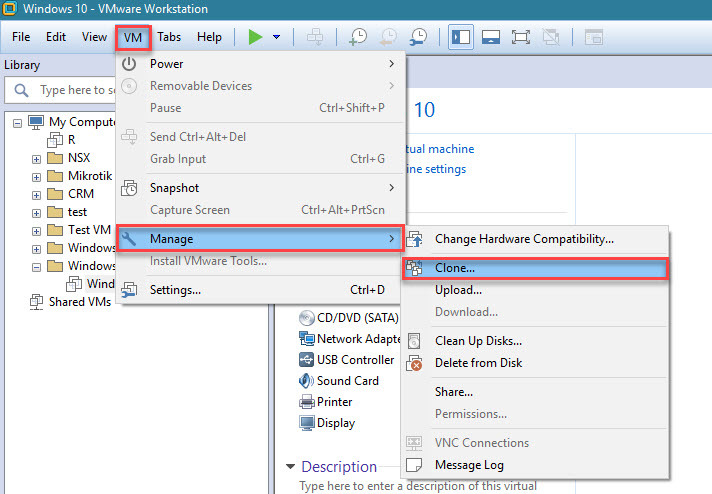
بدین ترتیب ویزارد تهیه Clone باز خواهد شد. که باید ان را دنبال کنید، در اینجا دکمه Next را کلیک کنید.
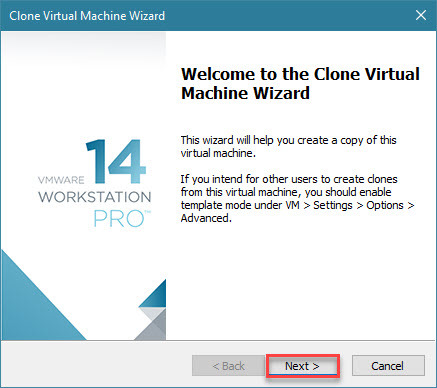
در اینجا از قسمت clone from باید گزینه current state of the virtual machine را انمتخاب کنید، اگر snapshot ای از این VM داشتید، می توانستید از آن snapshot هم Clone بگیرید. از آنجایی که هیچ Snapshot ای برای این VM ندارم پس گزینه مربوط بدان هم در اینجا غیرفعال است و Next را کلیک کنید.
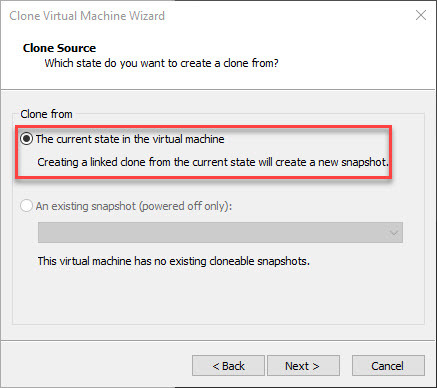
اکنون باید در این مرحله نوع clone را مشخص کنیم. با توجه به توضیحاتی که پیشتر ارائه شد، باید تصمیم بگیرید که چه نوع Clone ای مناسب شماست. در اینجا گزینه Create full clone را به دلیل اینکه میخواهم کپی مستقل از این VM داشته باشم را انتخاب می کنم.
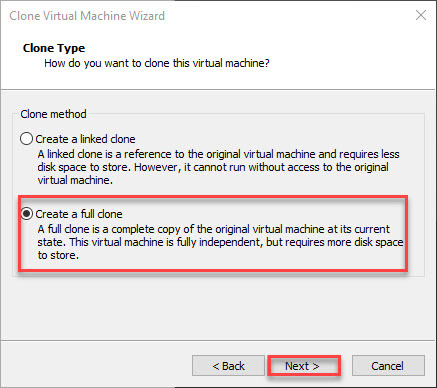
در این مرحله می توانید نام جدید و مسیر جدید ایجاد Clone از این VM را انتخاب کنید.
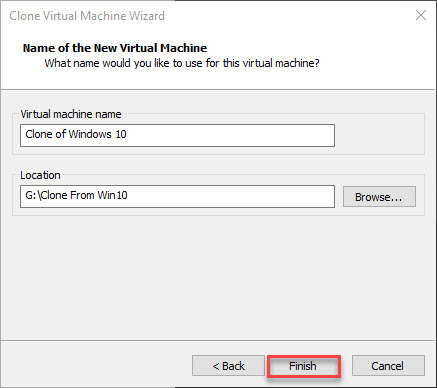
در آخر هم Finish را کلیک کنید. و منتظر بمانید که Clone به طور کامل از این VM ایجاد شود. مدت زمان آن هم بستگی به نوع Clone و همچنین میزان حجم اشغال شده توسط این VM در سیستم هاست، سرعت هارد دیسک(به خصوص زمانی که سیستم شما چندین هارد دیسک دارد و سرعت و RPM آنها با هم فرق دارد)، شما دارد.
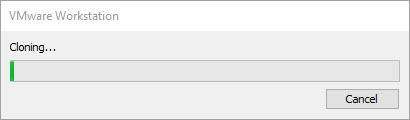
پس از اینکه Clone تکمیل شد فرم زیر را Close کرده و VM به لیست ماشین های مجازی موجود در Library pane موجود در نرم افزار VMWare workstation اضافه خواهد شد. فی الواقع سرعت Clone حتی بیشتر از کپی معمولی VM در سیستم هاست می باشد. لطفا خودتان آن را امتحان کنید.
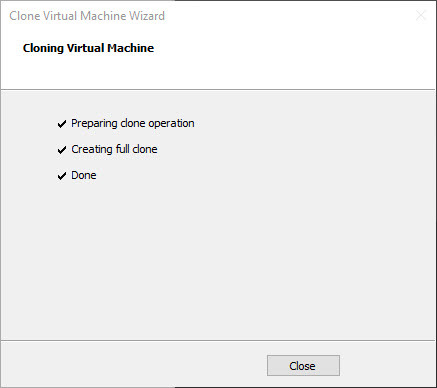
تست دیگری هم انجام بدهید، در اینجا من اقدام به ایجاد Full clone کردم حالا شما همین مراحل را طی کرده و اینبار از یک ماشین مجازی Linked Clone ایجاد کنید. سپس VM اصلی را حذف کنید و نتیجه کار را ببنید.

گفتیم Clone انگار کپی از VM دیگر در VMware است اما با Clone گرفتن، UUID و Mac Address هر کدام از VM ها فرق خواهد کرد. هر زمان که نیاز به تکثیر از یک VM ای که قبلا ساخته اید، Clone بهترین گزینه در این مورد خواهد بود.
اما بصورت کلی Clone در VMWare Workstation به شکل کلی است:
• Full clones
• Linked clones
linked clones ها هم کپی ای از یک VM خواهند بود با این تفاووت که در Virtual disk ها یا همان هارد دیسک های مجازی با هم مشترک هستند. Linked clones ها به سادگی و سریع ایجاد می شوند. اگر برای VM ای که از آن linked clone می گیرید که اصلاحا Parent نامیده می شود، مشکلی پیش بیاید، روی VM ای که Linked clone است اثر خواهد داشت چون با هم مشترک هستند.
بسیار خب، حالا که توضیحاتی در مورد آنها گفتیم بیایید همراه با هم بصورت عملی Clone را ایجاد هم کنیم. VM ای که قصد داریم از آن Clone بگیریم، ویندوز 10 است که برای Clone گرفتن باید آن را خاموش کنیم.
سپس به تب VM رفته و از آنجا به Manage رفته و گزینه Clone را انتخاب کنید.
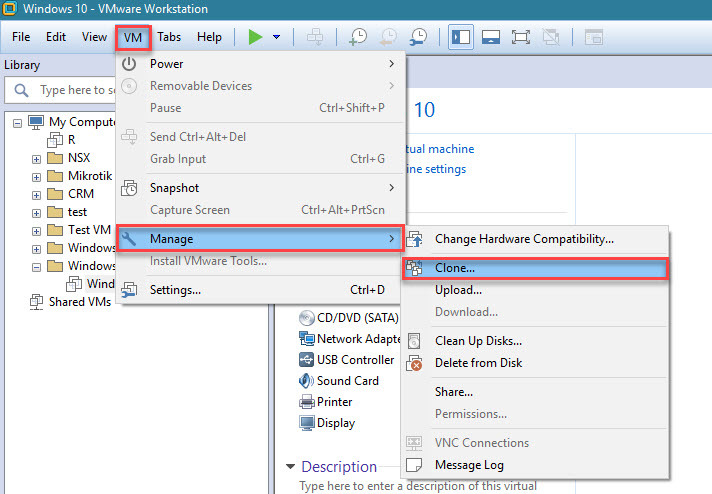
بدین ترتیب ویزارد تهیه Clone باز خواهد شد. که باید ان را دنبال کنید، در اینجا دکمه Next را کلیک کنید.
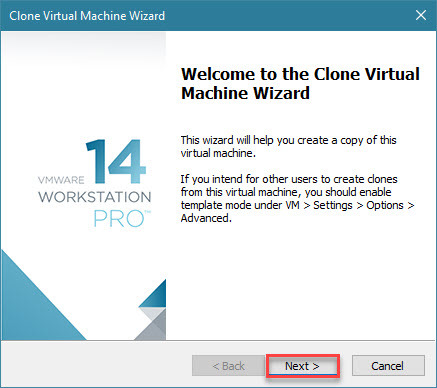
در اینجا از قسمت clone from باید گزینه current state of the virtual machine را انمتخاب کنید، اگر snapshot ای از این VM داشتید، می توانستید از آن snapshot هم Clone بگیرید. از آنجایی که هیچ Snapshot ای برای این VM ندارم پس گزینه مربوط بدان هم در اینجا غیرفعال است و Next را کلیک کنید.
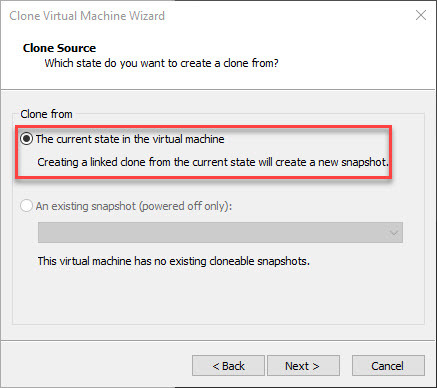
اکنون باید در این مرحله نوع clone را مشخص کنیم. با توجه به توضیحاتی که پیشتر ارائه شد، باید تصمیم بگیرید که چه نوع Clone ای مناسب شماست. در اینجا گزینه Create full clone را به دلیل اینکه میخواهم کپی مستقل از این VM داشته باشم را انتخاب می کنم.
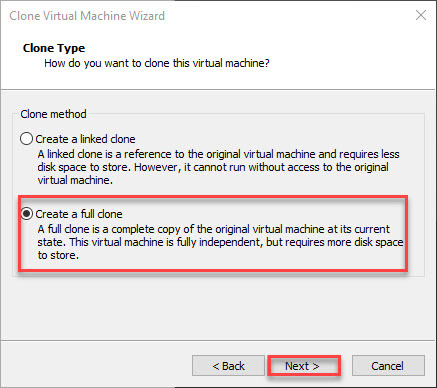
در این مرحله می توانید نام جدید و مسیر جدید ایجاد Clone از این VM را انتخاب کنید.
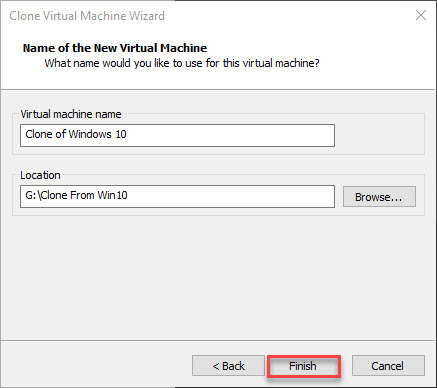
در آخر هم Finish را کلیک کنید. و منتظر بمانید که Clone به طور کامل از این VM ایجاد شود. مدت زمان آن هم بستگی به نوع Clone و همچنین میزان حجم اشغال شده توسط این VM در سیستم هاست، سرعت هارد دیسک(به خصوص زمانی که سیستم شما چندین هارد دیسک دارد و سرعت و RPM آنها با هم فرق دارد)، شما دارد.
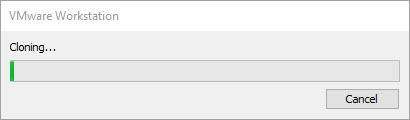
پس از اینکه Clone تکمیل شد فرم زیر را Close کرده و VM به لیست ماشین های مجازی موجود در Library pane موجود در نرم افزار VMWare workstation اضافه خواهد شد. فی الواقع سرعت Clone حتی بیشتر از کپی معمولی VM در سیستم هاست می باشد. لطفا خودتان آن را امتحان کنید.
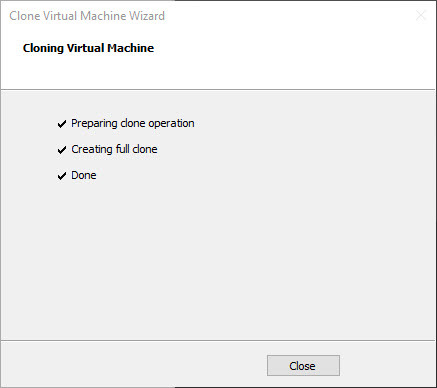
تست دیگری هم انجام بدهید، در اینجا من اقدام به ایجاد Full clone کردم حالا شما همین مراحل را طی کرده و اینبار از یک ماشین مجازی Linked Clone ایجاد کنید. سپس VM اصلی را حذف کنید و نتیجه کار را ببنید.
براي مشاهده ساير سرفصل هاي آموزشي VMWare Workstation، لطفا اينجا کليک کنيد.
دوره های آموزش شبکه در خوش آموز:





نمایش دیدگاه ها (0 دیدگاه)
دیدگاه خود را ثبت کنید: